Uso dell’applicazione stc-pc10, Avvio e chiusura dell’applicazione stc-pc10 – Casio STC-PC10 Manuale d'uso
Pagina 10
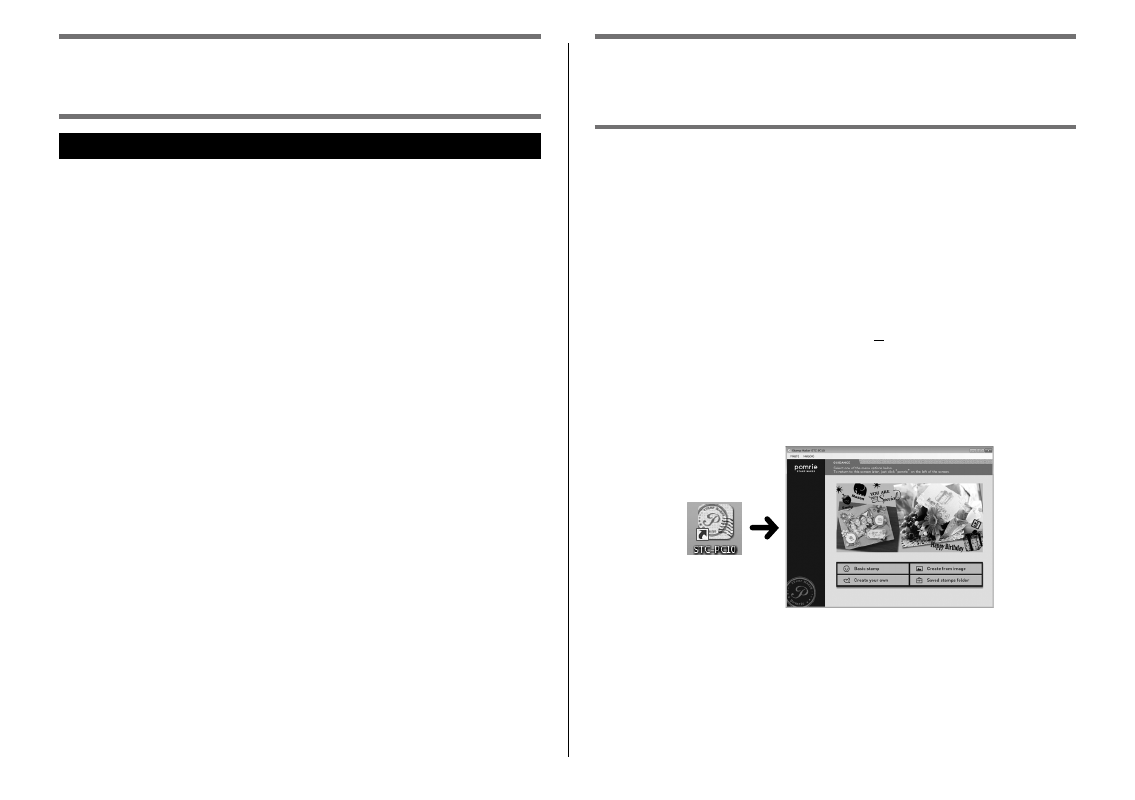
8
Uso dell’Applicazione STC-PC10
Che cosa è possibile fare con l’Applicazione STC-PC10
Selezionare una facciata di timbro precedentemente salvata per
ottenere un rapido e facile layout di un nuovo timbro (“Uso di una
facciata di timbro esistente”, pagina
Usare le immagini memorizzate su un computer per creare timbri
originali (“Uso di un’immagine memorizzata sul computer per creare un
timbro (Crea da immagine)”, pagina
Modifi care le immagini (foto) usando una serie di effetti
(“Applicazione di un effetto”, pagina
Combinare oggetti e cornici per creare dei design originali per
facciate di timbro (“Creazione di un design originale per timbri (Crea
liberamente)”, pagina
).
Salvare i timbri sul computer per il richiamo e il riutilizzo in seguito
(“Richiamo di un timbro salvato (Cartella timbri salvati)”, pagina
Visualizzare l’anteprima di un’immagine del timbro prima di stamparla
(“Schermata di anteprima”, pagina
●
●
•
●
●
●
Avvio e chiusura
dell’Applicazione STC-PC10
Per avviare l’Applicazione STC-PC10
1
Sul desktop del computer, fare doppio clic sull’icona STC-PC10.
Questa operazione avvia l’Applicazione STC-PC10 e visualizza la sua
schermata iniziale.
Se, durante l’installazione, si sceglie di non visualizzare un’icona
di collegamento sul desktop, navigare fi no alla posizione in cui
l’Applicazione STC-PC10 è installata e fare doppio clic sull’icona
STC-PC10.
Sul menu Start (Avvio) di Windows, eseguire la seguente
operazione per avviare: Programs (P) (Programmi)
➔CASIO➔
Stamp Maker
➔STC-PC10.
La cartella effettiva in cui è situata l’Applicazione STC-PC10
dipende dalle impostazioni utilizzate al momento dell’installazione.
Windows 8: È possibile avviare facendo clic sull’icona STC-PC10
sulla schermata di avvio.
Doppio clic
■
•
•